

SharePoint是一款微软打造的企业办公服务平台,SharePoint让用户可以更好的进行使用,在这里用户可以创建账户,一起在线进行办公协作,非常高效便捷的办公服务平台,用户可以更好的进行使用,为你带来优质的服务,用户可以自由的进行查看,非常全面的办公服务平台,在这里可以实时的进行企业内容管理,用户可以更好的进行管理和查看。
1、在逗游网下载安装SharePoint,打开软件
2、用户输入用于sharepoint online的工作或学校帐户

3、或者用户可以点击下方的【使用SharePoint Server URL登录】选项
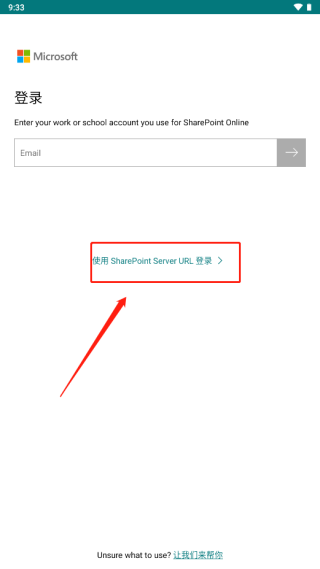
4、之后输入URL进行登录
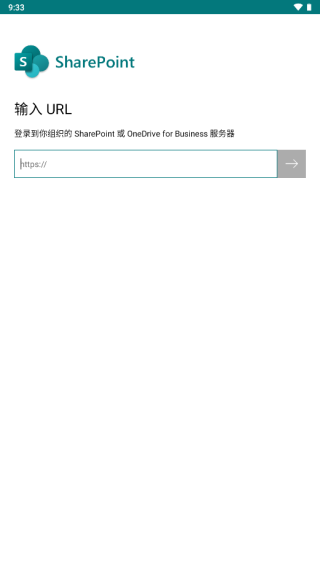
1、转到工作或学校 OneDrive 或包含要共享的文档或文件夹的网站库。
2、选择文档或文件夹旁边的省略号 (...) 以打开其文档标注, 然后选择 "共享"。
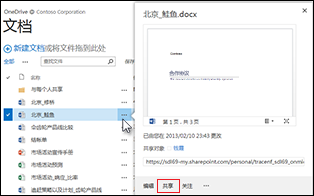
3、在“邀请他人”选项卡上的“共享”对话框中,键入希望与其共享该文档或文件夹的用户的名称或电子邮件地址。
4、选择权限设置。

5、为受邀共享文档的人员选择权限设置。
6、如果需要,请键入要在发送给所有受邀者的电子邮件中包含的消息。 该电子邮件中包含指向共享文档的链接。
7、如果您不想发送电子邮件, 请单击 显示选项, 然后取消选中 发送电子邮件邀请。
使用电子邮件地址创建新帐户
仅当您无权访问帐户配置代码时,才应使用电子邮件地址创建帐户。
如需打开“帐户配置向导”,请单击 Windows 系统托盘中的“SharePoint Workspace”图标,然后单击“新建帐户”。
单击“新建帐户”,然后单击“下一步”。
如果您想要使用的是,而不是创建新帐户的另一台计算机已有的帐户,请单击恢复现有帐户。有关详细信息,请参阅使用另一台计算机上的帐户。
单击“使用电子邮件地址创建帐户”。
输入帐户的名称和有效的电子邮件地址。
输入的名称是哪些人将识别您的联系人的标识 (显示名称)。可以在您的帐户首选项中更改名称更高版本。注意: 不能在帐户名称中使用下列字符:{}=/;
输入的电子邮件地址在您的联系人卡片上将显示为一个链接。
强烈建议:选中“允许我稍后恢复我的帐户”(默认为启用)。启用此选项后,如果管理员更改您的 Windows 登录凭据,SharePoint Workspace 可以自动调整您的帐户登录凭据。如果禁用此选项,则当您的 Windows 登录凭据发生更改时,您可能无法访问您的帐户。
单击“完成”。
返回页首
使用帐户配置代码创建新帐户
通常,您会在电子邮件中收到工作区管理员发来的帐户配置代码。如果打算在工作区中使用 SharePoint Workspace,但没有收到帐户配置代码,请向管理员咨询,以便在创建帐户之前获取帐户配置代码。
开始之前,请找到帐户配置代码,并将其复制到剪贴板上。
如需打开“帐户配置向导”,请单击 Windows 系统托盘中的“SharePoint Workspace”图标,然后单击“新建帐户”。
单击“新建帐户”,然后单击“下一步”。
单击“使用帐户配置代码创建帐户”。
将复制到剪贴板上的代码粘贴到“帐户配置代码”框中。
如有必要,在“帐户配置服务器”框中输入帐户配置服务器的地址。
在大多数工作区环境中,帐户配置服务器的地址已经输入。如果没有输入,请联系您的管理员。
单击“下一步”。
单击“完成”。
返回页首
将帐户配置代码添加到帐户中
如果您使用电子邮件地址创建了帐户,并且随后又收到帐户配置代码,则可以应用此信息,以便帐户受管理策略控制。开始之前,请找到帐户配置代码,并将其复制到剪贴板上。
单击“文件”选项卡,然后在“信息”选项卡上的“管理帐户设置”下,单击“配置帐户”。
将复制到剪贴板上的代码粘贴到“帐户配置代码”框中。
如有必要,在“帐户配置服务器”框中输入帐户配置服务器的地址。
在大多数工作区环境中,帐户配置服务器的地址已经输入。如果没有输入,请联系您的管理员。
单击“下一步”。
单击“完成”。